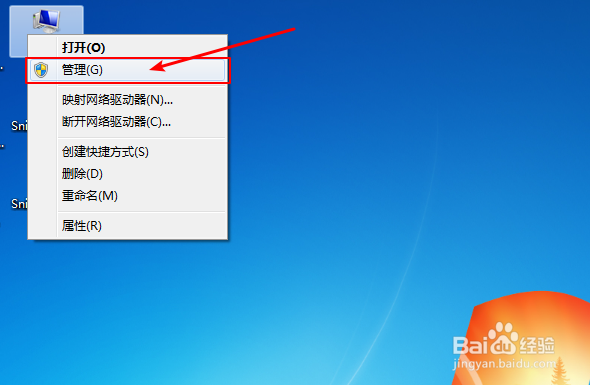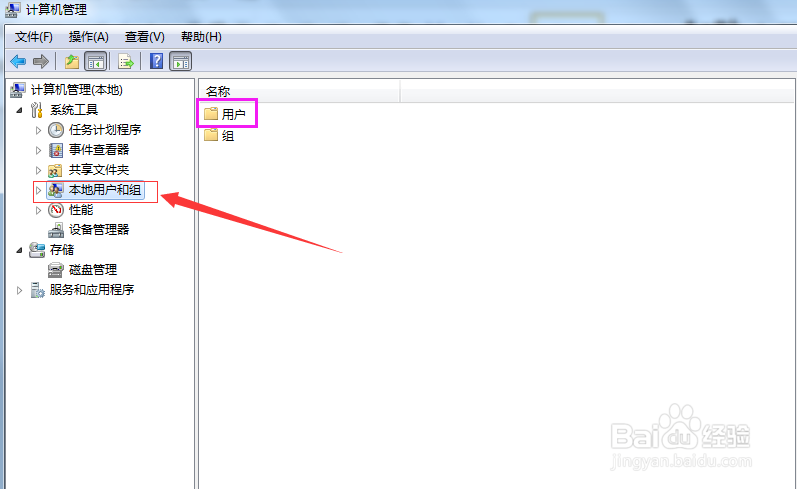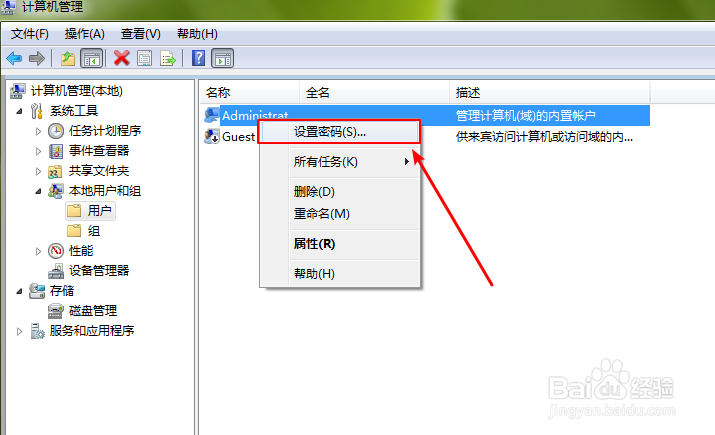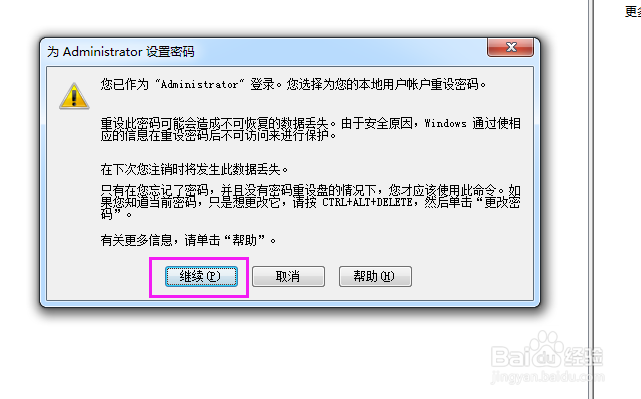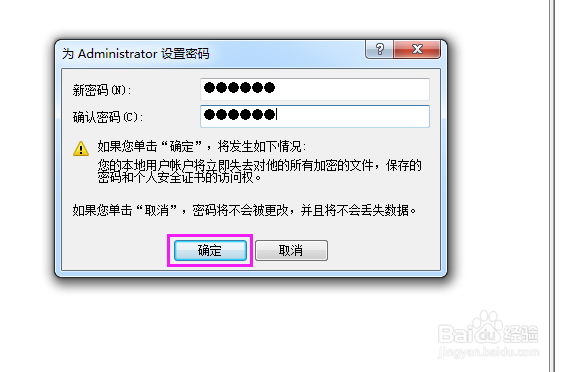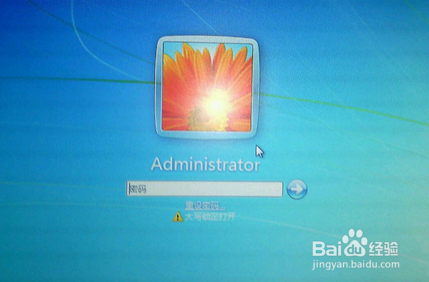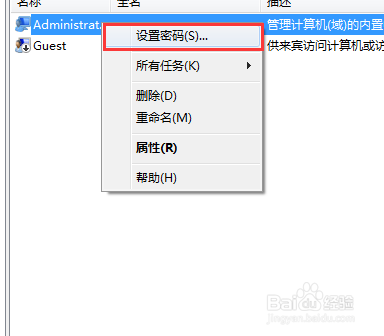电脑如何设置开机密码和取消开机密码
1、打开电脑之后,在桌面上找到计算机或我的电脑图标,然后这个时候选中图标,单击鼠标右键,选择“管理”选项,进行点击。
2、在弹出的计算机管理界面中,找到“本地用户和组”并进行点击,然后在右侧出现的名称列表中,选择“用户”进行双击。
3、在出现的用户中,选择第一个管理员用户,选中之后进行右击鼠标,在弹出的快捷菜单中,选择“设置密码”选项按钮,进行点击即可。
4、这个时候会弹出一个提示窗口,提示设置密码的窗口,然后点击确定就可以,自动转换到设置密码的对话框中,在文本框中输入两次密码,然后记住自己设置的密码。,点击确定即可。
5、这个时候已经设置好了,按键盘上的Windows+L组合键就会出现一个需要输入密码的窗口,不输入密码无法进入电脑桌面。讲完了滤鲇魍童设置开机密码,说一下如何取消开机密码。按上述步骤进行操作,选中计算机,然后使用鼠标右击,在出现的菜单中选择“管理”选项。
6、找到本地用户和组,点击右侧的“用户”选项,进行双击,选中管理员用户,点击鼠标右键,在出现的选项中选择“设置密码”选项,然后在弹出的界面中,不需要输入任何密码,直接点击确定即可完成密码取消操作。
声明:本网站引用、摘录或转载内容仅供网站访问者交流或参考,不代表本站立场,如存在版权或非法内容,请联系站长删除,联系邮箱:site.kefu@qq.com。
阅读量:46
阅读量:61
阅读量:84
阅读量:62
阅读量:64